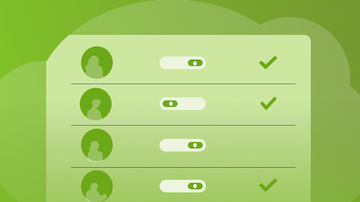对于渗透测试工程师来说,熟悉Windows操作系统的基本操作也是非常重要的。在这一节中,我们将详细介绍Windows操作系统的基本操作,包括文件系统、常用命令及命令提示符(CMD)和PowerShell的使用等。
1. 文件系统
Windows系统中的文件和目录也组织成一个层次结构,称为文件系统。以下是Windows操作系统中一些常见的目录及其作用:
C:\:系统盘根目录,通常用于存放操作系统和程序文件。C:\Program Files:存放安装的程序文件。C:\Users:存放用户文件夹,如桌面、文档、下载等。C:\Windows:存放操作系统文件。
2. 常用命令
在Windows操作系统中,你可以使用命令提示符(CMD)或PowerShell执行命令。以下将介绍一些常用的Windows命令及其用法:
2.1 文件和目录操作
dir:列出目录中的文件和子目录。示例:
dir # 列出当前目录内容
dir /w # 以宽列格式显示当前目录内容
dir C:\ # 列出C:\目录的内容
cd:切换当前工作目录。示例:
cd C:\Users\username# 切换到C:\Users\username目录
cd ..# 切换到上级目录
md或mkdir:创建目录。示例:
md new_directory# 创建名为new_directory的目录
rd或rmdir:删除目录。示例:
rd empty_directory # 删除名为empty_directory的目录
copy:复制文件。示例:
copy file1.txt file2.txt # 将file1.txt复制为file2.txt
move:移动文件或目录,也可用于重命名。示例:
move file1.txt file2.txt# 将file1.txt移动(重命名)为file2.txt
move file1.txt dir1 # 将file1.txt移动到dir1目录
del:删除文件。示例:
del file1.txt # 删除file1.txt
2.2 文件查找
find:在文件中查找匹配的文本。示例:
find "keyword" file.txt # 在file.txt中查找包含关键字"keyword"的行
findstr:在文件中查找匹配的文本(功能更强大的版本)。示例:
findstr /s /i "keyword" *.txt # 在当前目录及其子目录中的所有.txt文件查找包含关键字"keyword"的行(忽略大小写)
2.3 文件内容查看和编辑
type:显示文件内容。示例:
type file.txt # 显示file.txt的内容
more:分页显示文件内容。示例:
more file.txt # 分页显示file.txt的内容
notepad:启动Notepad文本编辑器。示例:
notepad file.txt# 用Notepad编辑器打开file.txt
2.4 系统信息和管理
systeminfo:显示操作系统信息。示例:
systeminfo
tasklist:显示当前进程。示例:
tasklist
taskkill:结束进程。示例:
taskkill /IM notepad.exe /F # 强制结束notepad.exe进程
net user:管理用户 账户。示例:
net user # 列出当前系统的用户账户
net user username# 显示指定用户的详细信息
net user username * /add # 添加新用户(提示输入密码)
net user username /del # 删除指定用户
3. 命令提示符(CMD)和PowerShell
命令提示符(CMD)是Windows操作系统中的一个命令行界面,可以用于执行各种命令。而PowerShell是一种更强大的命令行环境,它可以执行CMD命令,还可运行脚本和使用更丰富的功能。以下是如何打开和使用这两种工具:
3.1 打开命令提示符(CMD)
- 单击开始按钮,输入“cmd”。
- 在搜索结果中,单击“命令提示符”。
3.2 打开PowerShell
- 单击开始按钮,输入“powershell”。
- 在搜索结果中,单击“Windows PowerShell”。
3.3 使用命令提示符(CMD)和PowerShell
在命令提示符(CMD)或PowerShell中,你可以输入并执行各种命令。当你需要执行多个命令时,可以使用“&&”将它们连接起来。例如:
cd C:\Users\username && dir
这行命令将切换到C:\Users\username目录,并列出该目录下的内容。
4. 实战案例
为了加深理解,我们将通过一个简单的实战案例演示如何应用上述知识点。
任务:在C:\Users\username目录下创建一个名为“pentest”的目录,然后在该目录下创建一个名为“notes.txt”的文件,并向文件中添加一些内容。
步骤:
-
打开命令提示符(CMD)或PowerShell。
-
切换到C:\Users\username目录:
cd C:\Users\username
- 创建名为“pentest”的目录:
md pentest
- 切换到“pentest”目录:
cd pentest
- 使用Notepad创建并编辑名为“notes.txt”的文件:
notepad notes.txt
- 在Notepad中输入一些内容,然后保存并关闭文件。
至此,你已经成功完成了任务。通过这个实战案例,你应该对Windows操作系统的基本操作有了更深入的了解。
接下来,你可以继续学习更高级的Windows操作,如注册表编辑、网络配置、权限管理等,为渗透测试工作做好准备。

 随时随地看视频
随时随地看视频